- Cách chụp ảnh sản phẩm trên nền trắng là cách được rất nhiều các doanh nghiệp, các shop bán hàng yêu thích bởi nó tôn lên vẻ đẹp của sản phẩm một cách tốt nhất. Tuy nhiên nếu bạn không biết cách kết hợp, xử lý thì ảnh của bạn có thể bị hỏng, bị xấu. Vậy, cách chụp ảnh sản phẩm nền trắng là như thế nào?
Sau khi chuẩn bị đầy đủ thiết bị chup ảnh, bạn cần bày trí khu vực chụp hình của mình. Bạn nên đặt bàn càng gần cửa sổ càng tốt nhưng tránh để bàn giao với bóng từ cửa sổ đổ vào. Bạn sẽ muốn để cửa sổ tạo với bàn một góc 900 về bên phải hoặc trái. Cửa sổ càng rộng và càng gần bàn thì ánh sàn sẽ càng nhẹ nhàng hơn.
Bạn cũng cần nhớ tất cả các loại đèn trong chụp vì chúng sẽ làm hỏng sự sắp xếp của bạn.
Bạn có thể thử xoay bối cảnh sao cho tạo với một góc 45 độ hoặc thử cho cửa sổ hướng thẳng vào để tạo ra một phong cách ánh sáng hoàn toàn khác biệt. Ảnh chụp đồ ăn thường được chụp với cửa sổ nằm phía sau để có được bài trí ấn tượng hơn. Bên cạnh đó, bạn có thể chụp trong một garage với cửa sổ mở, như vậy bạn vẫn có được chất lượng ánh sáng như khi chụp với cửa sổ, chỉ là không có kính thôi.
Bạn sẽ không muốn ánh sáng mặt trời chiếu thẳng vào bối cảnh của bạn. Ánh sáng mặt trời thường khắc nghiệt và khiến người cũng như các sản phẩm trông không đẹp.

Tạo đường cong
Có nhiều cách để thực hiện bước này, nhưng mục đích cơ bản là làm cho tấm bảng nằm dẹt trên bàn cong dần lên theo phương thẳng đứng. Bạn có thể cuộn tấm bảng đó lại để tạo ra được kiểu dáng này.
Trong cách bày trí trên ảnh, chúng tôi đặt bàn sát vào tường và sau đó chiếu tấm bảng vào tường và bàn. Nếu không có tường, bạn cố định phía sau của tấm chiếu cong đó bằng gạch hoặc các khối gỗ.
Hãy đặt sản phẩm vào giữa phần phẳng của tấm chiếu và để thừa ra một khoảng chống đủ để chèn tấm hắt sáng vào sau. Ở đây, sản phẩm chúng tôi chụp ảnh là đồ chơi Skyrim & Doom rất ngầu từ xưởng Symbiote.
Bố trí camera
- Cài đặt chế độ cần bằng trắng (WB) về chế độ tự động (Auto)
- Tắt đèn flash
- Cài đặt chất lượng hình ảnh tốt nhất
Hầu hết các dòng máy ảnh không có định dạng ảnh Raw , nhưng nếu máy bạn có thì hay sử dụng nó.
Đây là chế độ cho dung lượng ảnh lớn nhất mà máy ảnh có thể chụp và sử dụng bit depth đầy đủ của máy. Sau khi chụp, bạn có thể chỉnh ảnh bằng các phần mềm như Photoshop, bridge, Lightroom hay Aperture.
Nếu không có chế độ chụp ảnh raw, hãy cài đặt định dạng ảnh JPG lớn nhất. Chiếc máy canon của tôi có 2 cài đặt chú ý:
- Kích thước – Thông thường, máy có 3 cỡ ảnh là L (Large – lớn), M ( medium – trung bình), S (small – nhỏ). Hãy chọn ảnh cỡ lớn. Kích cỡ ảnh quyết định kích cỡ tệp và chắc chắn bạn sẽ muốn chụp ảnh cỡ lớn để có thể thu nhỏ một bức ảnh nhưng bạn lại không thể phóng to ra mà vẫn giữ được chấ lượng ban đầu của nó.
- Chất lượng – S (Superfine – tối ưu), F (fine – tốt), N (normal – bình thường). Bạn nên luôn đặt máy ở chế độ Supperfine. Cài đặt này quyết định số pixel ( điểm ảnh) được dùng trong bộ cảm biến. Không tận dụng toàn bộ pixel của máy sẽ làm giảm chất lượng ảnh.
Cài đặt IOS ở mức 100: IOS kiểm soát độ chính sác của độ cảm biến. IOS càng cao, ảnh chụp càng nhiễu. Điển hình, mức IOS thấp nhất mà bạn có thể cài đặt cho máy ảnh là 100, vậy nên có thể thì hãy cài đặt như vậy.

Lựa chọn A: Chọn chế độ Muanul (M)
Đây là lựa chọn tốt nhất cho việc chụp ảnh với nền trắng vì không có gì di chuyển hay thay đổi khi chụp. Với chệ độ này, bạn nên chỉnh f/stop rộng nhất để có được bức hình với chiều sâu tốt nhất.
Trước khi chụp, có thể bạn thấy hình ảnh hiện trên màn hình khá tốt, không sao đâu. Hãy xoay shutter speed để ảnh đủ sáng. Số màn trập nên được hiarm xuống. Ví dụ bạn cố thể giảm từ 1/60 đến ¼.
Đây là tỉ lệ màn trập mở trong 1 giây nên tỉ lệ ngày càng đón được nhiều ánh sáng. Điều chỉnh tỉ lệ này tới khi bạn thấy ánh sáng đã đủ độ sáng .
Lựa chọn B: Sử dụng Aperture priority ( chế độn ưu tiên khẩu hộ), Av
Có thể máy ảnh của bạn không có chế độ chụp này, nhưng nếu có, hãy chỉnh khẩu độ cao nhất. Như vậy, màn trập sẽ được điều chỉnh 1 cách tự động. Tuy nhiên, nếu cảm thấy độ sáng vẫn chưa được như ý, bạn có thể điều chỉnh bằng nút bù sáng.
Lựa chọn C: Phơi sáng tự động
Cài đặt chế độ tự động đồng nghĩa việc bạn hải tự điều chỉnh nhiều. Dù vậy, bạn cũng không cần cảm thấy buồn phiền. Nếu có vòng quay bù sáng, bạn sẽ thường cần chỉnh +1 hoặc +1 ½ để hình có độ phơi sáng chuẩn.
Nếu tất cả những gì bạn có là những bức ảnh người đang chạy, hãy thử chọn một cái gì đó như ảnh hoàng hôn. Với một chiếc iphone, bạn chỉ cần chạm vào màn hình vùng cần sáng hơn.
Hãy sử dụng Histogram (biểu đồ ánh sáng) trên màn hình, chính là đoạn dốc gần phía bên phải như ở trên ảnh.
Zoom vào: Các máy ảnh thường có chế độ zoom quang hoặc zoom số. Bạn không nên swe dụng zoom số vì nó làm giảm chất lượng ảnh, thay vào đó, bạn có thể cắt ảnh chụp kỹ thuật số. Nếu có máy zoom quang, hãy thử zoom vào điểm xa nhất. Bạn zoom càng gần thì sẽ càng loại bỏ được các chi tiết thừa mà một ống lens rộng chắc chắn sẽ chụp vào ảnh.
Mẹo phơi sáng: Bạn không nên tin vào ảnh hiển thị trên màn hình, hãy chú ý vào biểu đồ ánh sáng để xem độ phơi sáng đã đạt chuẩn chưa. Sát phía bên là màu trắng, còm bên trái là màu đen.
Trong ảnh ví dụ, có 1 khoảng trống nhỏ ở phía bên phải. ngĩa là không hề có chút ánh sáng trắng tinh khiết nào. Điều chỉnh độ phơi sáng đến ki một phần đường cong biểu thị nền trắng chạm cạnh bên phải thay vì vượt nó.

Bố trí sản phẩm vào giữa
Bày trí sản phẩm có vẻ là trong các bước đơn giản, nhưng lại tốn khá nhiefu thời gian. Nếu đối tượng chụp là một trai nước, hãy chú ý đến nhãn hiệu ở vị trí trung tâm. Nhiều khi bạn cần có những sự điều chỉnh nhỏ nhắt để mọi thứ được xếp đúng vị trí một cách hoàn hảo.
Bố trí Reflector Card
Tờ giấy trắng đơn giản này là một vạt dụng bổ sung ánh sáng quan trọng nhất cúng ta có ở trong Studio và chúng ta dùng nó ch mọi đối tượng. Ámh sáng sẽ hắt từ tấm trắng đè lên bóng của vật.
Tùy thuộc vào cảm nhận của bản thân để quyết định vị trí đặt tấm giấy này, hãy thử đặt nó ở những góc khăc nhau của sản phẩm.
Chụp một bức và đánh giá nó
Sau khi chụp ảnh, hãy dành một khoảng thời gian để nhìn lại tác phẩm của mình. Đây là lúc kinh nghiệm và kiến thức thể hiện – bạn đã làm được gì, chưa làm được gì, và bạn cố thể làm gì để bức ảnh được đẹp hơn.
Hãy thử chụp nhiều kiểu khác nhau để có được bức ảnh đẹp hơn và sau một khoảng thời gian kĩ năng của bạn sẽ dần được cải thiện.
Hãy tải ảnh vào máy tính của bạn để có thêm nhiều ý tưởng mới vì ảnh trên màn hình không baoo giờ thể hiện một cách chính xác. Bạn nên xử dụng Adobe Lightroom để tôt chức ảnh. Đặc biệt phần mềm này có khá nhiều chức năng để bạn chỉnh sửa ảnh, ngoại trừ một số chức năng quá tiên tiến.
Phần mềm hậu kì như Adobe Lightroom có quá nhiều chi tiết và chúng ta sẽ không có thời gian để tìm hiểu ký cách dùng của nó.
Chỉnh sửa lại ảnh
Khi đã có được những bức ảnh cuối cùng mà bạn cảm thấy hài lòng, lại đến lúc nó cần chỉnh sửa. Sản phẩm được chụp đúng là khi sản phẩm đó trên hình đủ sáng và phần bối cảnh là một màu hgi hạt. Hãy so sánh bức ảnh ban đầu và bức ảnh đã qua chỉnh sửa ở trên, bạn sẽ thấy bước này qua trọng như thế nào.
Đố với những người chưa qua đào tạo, việc chỉnh sửa ảnh chụp sản phẩm trên nền trứng có thể trất phức tạp. Thay vì hướng dẫn bạn cách Photoshop trình độ cao, tôi chỉ cho bạn cách làm thế nào để thuê người khác làm. Bạn sẽ ngạc nhiên cách này dễ chi trả như thế nào.
Chỉ với khoảng 4 – 10 đô cho 1 bức ảnh, bạn đã có thể thuê một công ty chỉnh sửa ảnh chuyên nghiệp chỉnh sửa bức ảnh của bạn.
Tải lên trang web của bạn
Sau khi ảnh đã chỉnh sửa, đã đến lúc bạn tải lên trang web.
Nếu kho ảnh online của bạn không giữ nguyên được kích cỡ tải lên, bạn có thể cần tới một trang web thiest kế khác để cắt ảnh theo kích thước chính xác trước.
Bước 1: Xác định kích cỡ ảnh
Các bức ảnh, cụ thể là ảnh jpegs, thường xuyên không còn đẹp khi bị phóng to. Nếu mảy của bạn chụp ảnh cỡ 4416 x 3321 pixel có nghĩa là bạn có thể thu nhỏ ảnh bằng việc cắt ảnh hoặc thu nhỏ theo tỉ lệ. Nhược điểm của việc thu nhỏ ảnh là nó làm giảm tốc độ phân giải.
Để xã định cỡ ảnh mình cần, bạn chỉ cần nhấp chuột phải vào bứ cảnh trên trang web. Bạn sẽ thấy có 2 kích thước.
Bước 2: Cắt ảnh bằng phần mềm Lightroom
Nhiều khả năng ảnh của bạn cần cắt theo 1 kích cỡ chính xác để phù hợp với yêu cầu của trang web, điều này may mắn là bạn hoàn toàn có thể làm điều này với Lightroom mà chỉ cần nhập số liệu mà kích thước bạn cần.
Trong Lightroom, bạn nhấp chuột vào ản cần cắt, chọn ‘’develop’’. Đến đây, bạn cần nhập số liệu rồi ấn OK.
Bước 3: Dùng Lightroom để xuất ảnh
Ảnh đã cắt xong cần xuất ra taei lên trang web. Đầu tiên, bạn nhâp chuột phải chọn ‘’export’’. Điểm quan trọng là bạn cài đặt tệp và cỡ ảnh như thế nào:
Chất lượng: 70-90, bạn không cần thật sự cần thiết chọn 100
Color space ( không gian màu) :Srgb ( bất kì nội dung nào trên gtrang web cũng cần cài đặt không gian màu này)
Thay đổi kích cỡ để phù hợp: Chiều rộng và chiều dài đồng nhất với kích cỡ ảnh bạn đã cắt.
Độ phân giải: 72 pixel/inch ( đây là độ phân giải trên màn hình tiêu chuẩn)
Những mục khác bạn có thể tự tìm hiểu và lựa chọn. cuối cùng, chọn ‘’export’’ và tải ảnh lên thôi.
Như vậy, bạn vừa đọc về cách chụp ảnh sản phẩm trên nền trắng mà không phải mua hàng đống thiết bị hoặc dụng cụ chiếu sáng phức tập.
Nếu bạn đang làm thử theo các bước trên, hãy thử đăng ảnh đầu tiên và cuối cùng của bạn để mọi người thấy được những gì bạn đã làm. Chúng tôi rất mong được nhìn thấy thành quả của bạn !